Blogspot merupakan layanan blog yang disediakan oleh Google. Ada jutaan blog pada hosting ini. Selain murah juga karena familiar dan mudah digunakan sebagian orang. Nah, sering kita jumpai blog pada blogspot menggunakan domain tersendiri, yaitu www.domain.com, padahal url default atau yang diberikan oleh google adalah namablog.blogspot.com. Lalu bagaimana kita bisa merubah url tersebut? Caranya mudah, silakan ikuti langkah berikut ini :
Pengaturan Blogspot
langkah pertama silakan anda login ke akun blogspot anda, di blogspot.com, kemudian masuk ke menu setting / setelan.
Setelah masuk dalam halaman setelan dasar, pada menu Penerbitan, pada alamat Blog silakan klik +Tambahkan domain khusus.
Selanjutnya pilih Alihkan ke setelan lanjutan.
Maka Akan muncul seperti dibawah ini dan isikan domain Anda :
Kemudian Anda klik simpan, maka akan terlihat form berikut :
setelah itu silakan masuk pada layanan domain Anda kemudian setting DNS domain. Yang harus dilakukan adalah A Records dan CNAME Records. Berikut Records yang harus dibuat :
A Records :
|
Hostname |
IP |
TTL |
|
@.namadomain.com |
216.239.32.21 |
14400 |
|
@.namadomain.com |
216.239.34.21 |
14400 |
|
@.namadomain.com |
216.239.36.21 |
14400 |
|
@.namadomain.com |
216.239.38.21 |
14400 |
CNAME Records :
|
Hostname |
Canonical Name |
TTL |
|
www.domain.com |
ghs.google.com |
14400 |
|
ihb25rtjh5nj.namadomain.com |
gv-xn3lvqpazy2im6.dv.googlehosted.com |
14400 |
*Untuk CNAME Record yang kedua (ihb25rtjh5nj.namadomain.com dan gv-xn3lvqpazy2im6.dv.googlehosted.com) harus sesuai dengan panduan yang muncul pada blogger Anda sehingga setiap domain berbeda-beda.
Setelah semua setting DNS selesai, masuk kembali ke blogspot.com, dan klik “simpan”. Jika masih error tunggu sekitar 5-30 menit. Proses perubahan DNS memerlukan waktu propagasi antara 1-24 jam sehingga jika domain yang Anda setting custom ke blogspot belum bisa diakses kemungkinan proses propagasinya belum selesai dan tinggal menunggu saja.
Setelah proses propagasi selesai, maka Anda dapat mengakses domain Anda di www.domain.com
Semoga membantu….jika masih bingung silakan hubungi penulis di about.rohmadi.info
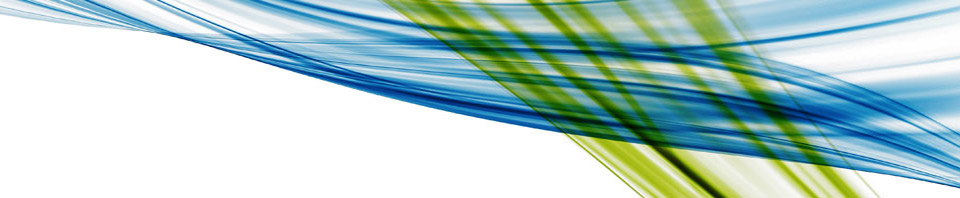
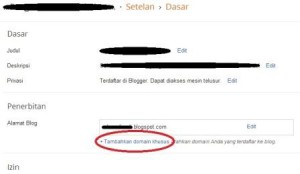
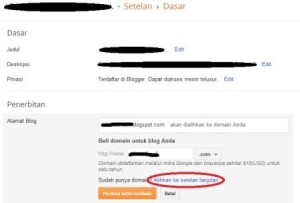

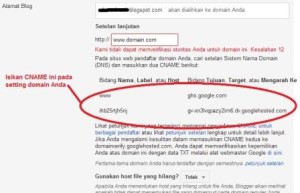
 Follow
Follow




Komentar Terbaru